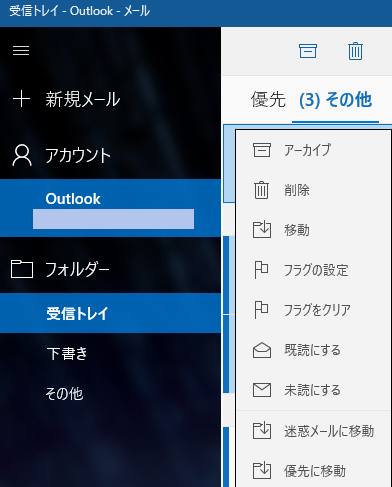電子メールで使用されている、Eml形式の拡張子である「.eml」のメールデータを、
ある時に誤ってファイルの削除をしてしまったら、過去のバックアップの分から表示を元に戻したり、
後から復元するにはどのように操作をすればいい?という際の解決方法について、解説いたします。
目次
ゴミ箱に移行したemlファイルを元に戻す
まず、emlファイルは普通のほかの拡張子のファイルと同じく、
WindowsのエクスプローラーやmacOSのFinderで開くフォルダーなどで、保存して収納ができます。
そのため、デスクトップパソコンやノートブックPCのHDDやSSD、または外付けのハードディスクやRAIDで、
そちらから間違えて削除した場合は、先にゴミ箱のフォルダーにデータが移行します。
パソコンのデスクトップの画面からゴミ箱のアイコンを開いて、
お探しのEmlファイルが移行されていればそちらを選択して、「元に戻す」で以前の場所に復元ができます。
Macパソコンの場合は、USBメモリやSDカードなどのデータ記憶装置に保存していたファイルでも、
Finderから削除した場合は一度ゴミ箱フォルダーに移動しますので、同じように元の位置に戻します。
また、MicrosoftのOutlook(アウトルック)やMozillaのThunderbird(サンダーバード)、
Windows Liveメールなどのメールソフトで開いた状態で、誤って拡張子を削除した場合でも、
「削除済みアイテム」(ごみ箱)のフォルダーに、emlのファイルが移動されています。
そちらを開いて、間違って消去していたデータを元のフォルダーに移動することもできます。
ですが、ハードディスクやメモリーカード自体が故障していて開けない時は、
専門のデータリカバリーサービスに提出して、復旧をしてもらわれることをおすすめします。
電子メールのデータのバックアップを探してみる
次に、Shiftキー+Deleleキーやクイックフォーマットなどのゴミ箱に移動しない仕方で、
emlファイルを間違えて消去してしまった場合に、後から消えたデータを復元する方法について。
まず、MicrosoftのWindowsの「ファイル履歴」や「バックアップと復元」、
またはAppleのmacOSにある「TimeMachine」といったバックアップの機能を、
事前にセットアップしていましたら、そちらを開いてみてください。
また、ネットワークのプロバイダや、ポータルサイトで取り扱っているメールのサービスで、
バックアップをしていたファイルの場合は、ウェブブラウザからサーバー上の管理画面を開いて、
電子メールのアカウントのサービスにある、対象の受信箱や送信箱のメールを開いて探してみてください。
または、外付けハードディスクやRAIDケース、DVD-Rに、エクスポートによる保存をされてみてください。
ほかの例として、dynabookのパソコンでの、eml形式でバックアップしたメールを復元する方法の解説も参考までに。
あるいは、インターネット上のクラウドストレージのサービスに登録していて、
特殊な専用のフォルダーに、emlファイルを保存していましたら、
オンライン上のディレクトリに、コピーのデータが自動的に送信できている見込みもあります。
GoogleドライブやOneドライブ、iCloudといったクラウドストレージのサービスを、
メールのあるフォルダーに設定していましたら、そちらにログインしてから、
ディレクトリを開いて、予備のデータがないかどうかも確認されてみてください。
もしウェブメールやクラウドのアカウントにアクセスできなくなり、ファイルの読み込みができない場合には、
再度のパスワードの発行やアカウント名の確認、メールアドレスのチェックをされてみてください。
予備のEメールのデータがなかった時に復元するには?
次に、予備のバックアップデータがなかった時の対処法について。
ひとまず、メールソフトを開いて、メールアカウントの受信トレイや送信済みのボックス、ゴミ箱などに、
まだ同じ元データや類似するメールが残っていないかどうかを、遡る形で探されてみてください。
また、以前にSDメモリーカードやUSBメモリーに、一時的にEメールのテキストのデータを保存していましたら、
まだ残っているかどうかも確かめてみてください。
それでもやはり見つからなかった場合は、市販のデータ復元ソフトを購入して、
(または先に使用の体験版を入手して)パソコンにドライブスキャンをかけて検出する方法もあります。
ガラケーの携帯電話、スマートフォン、タブレット・コンピューターのメールデータも、
SDカードを取り外してからカードリーダーに接続して、データ復元ソフトで読み込むこともできます。
モバイル端末の内蔵メモリーの方も、プロのデータリカバリーサービスに出して復元をしてもらうこともできます。
表示の消えた拡張子をデータ復元ソフトで修復する
次に、例としてAOSデータにて販売されていますファイナルデータなどの、
消えたEメールの復旧用の機能が搭載されている、データ復元ソフトを購入します。
パソコンのCドライブに当たるハードディスクドライブやSSDを読み取る場合には、
インストールではなく、DVDディスクまたはUSBメモリからのブートで起動します。
emlファイルを保存していたHDDなどのボリュームに、ドライブスキャンをかけて読み込みます。
フォルダーから表示の消えた、必要なメールデータの検出ができましたら、
emlの拡張子を外付けHDDやRAID、DVD-Rなどの、別のストレージのフォルダーに保存して修復します。
そちらのメールデータを正常に開けるかどうか確認して、復元の作業は完了です。
また、Outlookメールの受信データが消えていた時に復元するには?という疑問については、こちらのページにて。
OutlookやThunderbirdで取り扱っていた電子メールのemlなどのデータを失った時も、同じく修復を試みることができます。
専門のデータ復旧サービスでパソコンを見てもらう
ですが、対象の拡張子が破損した状態で復元されたり、消えたデータの痕跡が検出ができない場合もあります。
より確実に、またお急ぎで、失ったemlファイルなどのメールデータを復元したい時には、
やはり専門事業のデータ復旧サービスセンターに問い合わせて、注文をされてみる方法をおすすめします。
保存してあったハードディスクやメモリーカードを送付先に提出するか、インターネットからのリモート、
また時には出張サービスでパソコンを見てもらう、といったさまざまなコースがあります。